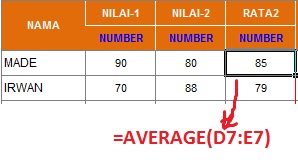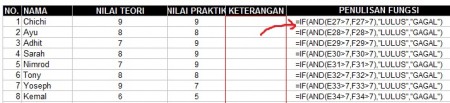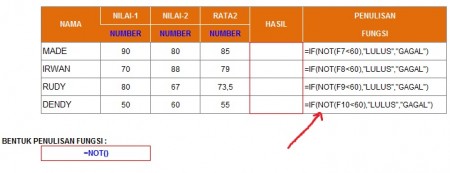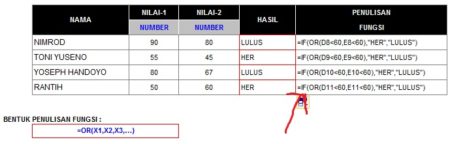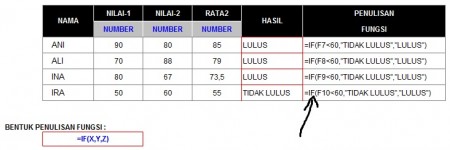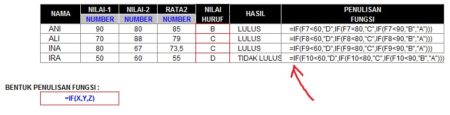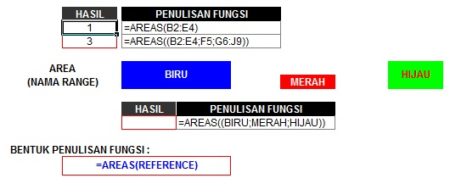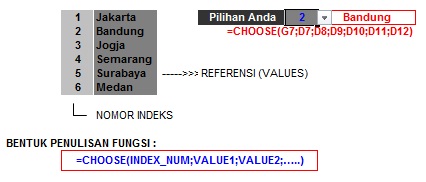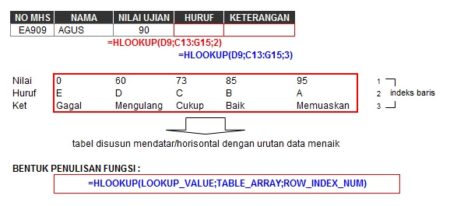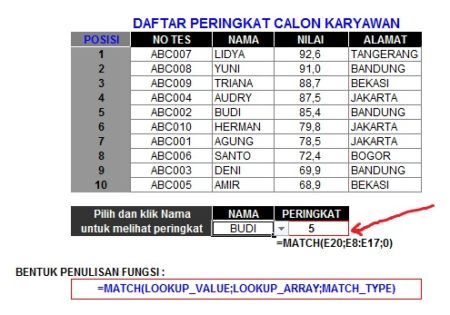This is featured post 1 title
Replace these every slider sentences with your featured post descriptions.Go to Blogger edit html and find these sentences.Now replace these with your own descriptions.This theme is Bloggerized by Lasantha - Premiumbloggertemplates.com.

This is featured post 2 title
Replace these every slider sentences with your featured post descriptions.Go to Blogger edit html and find these sentences.Now replace these with your own descriptions.This theme is Bloggerized by Lasantha - Premiumbloggertemplates.com.

This is featured post 3 title
Replace these every slider sentences with your featured post descriptions.Go to Blogger edit html and find these sentences.Now replace these with your own descriptions.This theme is Bloggerized by Lasantha - Premiumbloggertemplates.com.

Jumat, 21 November 2014
 00.51
00.51
 Unknown
Unknown
 00.48
00.48
 Unknown
Unknown
- Klik tombol Start pada windows taksbar
- Klik All Program => Microsoft Office =>Microsoft Excel 2007
- Tunggu beberapa saat maka akan keluar tampilan area kerja Excel 2007
- Office Button adalah tombol yang terdiri dari perintah-perintah standar seperti membuka workbook, menyimpan workbook, mencetak workbook dan sebagainya
- Quick Access Toolbars adalah toolbar yang berisi sejumlah penting yang dapat ditambahkan sesuai kelompoknya
- Tab adalah bagian yang berbentuk tabulasi yang berisi sejumlah perintah sesuai keperluan
- Formula Bar adalah baris rumus untuk menampilkan isi sel yang sedang aktif atau untuk menulis rumus perhitungan data
- Cells/sel adalah perpotongan antara baris dan kolom
- Baris mengacu pada posisi baris untuk sebuah sel atau range
- Kolom mengacu pada posisi kolom untuk sebuah sel atau range
- Tab Worksheet adalah tab halaman kerja (worksheet)
- View Shortcut adalah bagian fasilitas untuk mengatur penampilan workbook, seperti page break preview, page layout dan normal
- Zoom Slider adalah bagian fasilitas untuk mengatur media tampilan workbook (memperbesar atau memperkecil)
- Untuk membuka file yang sudah tersimpan klik Office Button dan klik tombol Open, maka akan tampil kotak dialog Open
- Pilih file yang ingin dibuka dengan menentukan letak foldernya terlebih dahulu
- Klik pada nama file yang ingin dibuka
- Klik tombol Open, maka file yang tadi dipilih akan dibuka oleh Excel 2007
- Alternatif lain dengan tekan Ctrl-O maka kotak dialog Open akan terbuka
- Dokumen dalam Excel memiliki istilah Workbook, dan di dalam Workbook terdapat halaman-halaman yang disebut Worksheet
- Untuk membuat dokumen baru, klik Office Button, klik tombol New kemudian klik Create
- Klik 2 kali pada icon Blank Document untuk membuka dokumen baru
- Jendela siap untuk digunakan pengetikan
- Alternatif lain bisa langsung tekan Ctrl-N maka dokumen baru akan ditampilkan di layar anda
- Segera setelah memulai pengetikan, sebisa mungkin dilakukan penyimpanan. Hal ini dimaksudkan untuk menjaga kemungkinan kehilangan dokumen
- Klik Office Button klik tombol Save As
- Pada layar akan ditampilkan kotak dialog Save. Ketikkan nama file dokumen dan klik Save
- Data label(text) adalah data yang tidak dapat dioperasikan secara matematis, yaitu: huruf (abjad); notasi dan simbol; kombinasi angka dan huruf; tanda baca; serta angka yang penulisannya diawali oleh tanda petik. Contoh: nama, “alamat”, nama & kelas, d.l.l.
- Data Value adalah data yang dapat dioperasikan secara matematis yang terdiri dari angka murni (numeric), rumus (formula) dan fungsi (function).
- Numeric (angka), berupa angka murni baik positif maupun negatif yang meliputi angka 0 sampai dengan 9 dan karakter: + – . , ( ) dan %. Juga yang diawali dengan karakter mata uang.
Contoh: $5000 - Formula (rumus), adalah sebuah aturan perhitungan yang ditentukan sendiri. Penulisan data formula diawali oleh tanda = (sama dengan)
Contoh: =A1*B2 - Function (fungsi), adalah rumus yang telah disediakan oleh Excel.
Contoh: =SUM()
- Numeric (angka), berupa angka murni baik positif maupun negatif yang meliputi angka 0 sampai dengan 9 dan karakter: + – . , ( ) dan %. Juga yang diawali dengan karakter mata uang.
- Data tanggal (date) dan waktu (time) adalah data tanggal dengan bentuk penulisan =DATE(tahun,bulan,tanggal) dan data jam =TIME(JAM,MENIT,DETIK)
- Silahkan download materi dasar tutorial pertama berisi pengenalan dasar seperti membuka file, menyimpan, border, format cells, fungsi sum, fungsi average, fungsi max/min, fungsi count/counta dan lain sebagainya. Silahkan klik tutorial excel pertama
- Materi yang kedua berisi tentang fungsi vlookup dan hlookup disertai latihan soal disrtai jawaban. Silahkan download tutorial excel kedua
- Materi yang ketiga berisi tentang soal latihan yang lebih lengkap tentang penggabungan fungsi vlookup hlookup, mid, left dan fungsi-fungsi yang lainnya. Silahkan download tutorial excel ketiga
- Materi yang keempat/terakhir berisi tentang database di microoft excel seperti subtotals, filters dan pivot table. Disertai soal latihan dan jawabannya. Untuk mendownloadnya silhkan klik tutorial keempat (terakhir)
- Download panduan belajar excel pertama, klik disini
- Download panduan belajar excel kedua, klik disini
- Download panduan belajar excel ketiga, klik disini
- Download panduan belajar excel keempat, klik disini
 00.42
00.42
 Unknown
Unknown
Jadi saudara harus tahu, kapan anda menggunakan cara yang manual dan kapan kita harus menggunakan Softwere, sebenarnya jika anda melihat tulisan Ink waste Is Full itu berarti bahwa printer anda tidaklah rusak, dan bisa saya katakana baik-baik saja, pada dasarnya Tulisan ini adalah suatu tanda dimana Printer mendeteksi bahwa tempat Penampungan Pembuangan yang ada di dalam Printer, itu sudah penuh dan harus menggantinya dengan Yang baru.
“Mengapa Printer memberikan informasi seperti itu, padahal saya telah memasang selang pembuangan eksternal Pada Printer saya??” ,, Mungkin seperti itulah anda bertanya-tanya di dalam hati,, memang benar!! dan tidak mungkin tempat Pembuangan yang ada di dalam Printer menjadi penuh karena sudah disiapkan pada bagian luar printer, akan tetapi Meskipun anda telah memasang Pembuangan Eksternal, anda tetap akan menemukan Ink Waste Is Full pada Printer anda Mengapa?? Hal ini disebabkan karena Printer pada dasarnya tidak mendeteksi Full atau tidaknya Pembuangan yang pada pada Printer,, melainkan Printer hanya Menghitung berapa besar aktifitas Pencetakan yang pernah anda lakukan selama ini, dan sudah berapa besar tinta yang telah di buang atau di Cleaning oleh printer.
- Jadi Printer mengidentifikasi hal tersebut berdasarkan Pemakaian Bukan Berdasarkan Ful atau tidaknya Ink Waste Tersebut, Sudah Paham?? Bukan, Nah!!, Jika anda menemukan kondisi seperti yang saya jelaskan di atas, dalam hal ini adalah Ink Waste Is Full maka silahkan anda mengikuti beberapa tahap di bawah ini.Pertama-tama tentunya anda harus memiliki Softwere Resetter tersebut,, untuk mendapatkannya anda bisa ambil di sini. Resetter Epson L110,L300,L350,L355
- Setelah softwere berada di tangan anda, silahkan anda extract terlebih dahulu, kemudian buka foldernya, lalu jalankan aplikasinya dengan Double Clik PadaAdjprogcracked.exe.

Aplikasi Aktif - Tahap selanjutnya Klik Select silahkan anda memilih Seri dari printer anda.

Pilih Seri Komputer Anda - Pilih pada bagian Particular Adjustment

Klik Particular Adjusment Mode - Selanjutnya pilih pada Waste Ink Pad Counter. Lalu klik Ok

Pilih Waste Ink Pad Counter - Beri tanda Centang pada bagian Main Pad Counter. Klik Check - Initialization

Beri tanda Centang, Lalu Check, Initialization - Klik Finish dan selesai